不用意に画面をオンにしたまま端末から離れてしまったとき、自動でスリープ(画面ロック)になる時間までに、プライベートな内容を見られてしまう危険性があります。
【ASUS Zenfone 8】には、「メール」や「連絡先」等のアプリにロックを掛けることができる「アプリロック」機能が存在するので、その危険性を回避することができます。
※レビュー機種:ASUS Zenfone8(ZS590KS)OS:Android 11(ZenUI 8)
1.アプリロックの掛ける準備
ホーム画面上を長押しして画面下部に表示される【ユーザー設定】⇒【アプリロック】⇒【ロック解除設定】画面で、「パターンでロック解除」か「PINでロック解除」かのどちらかを選択(タップ)します。(ここでは「PINでロック解除」を選択)
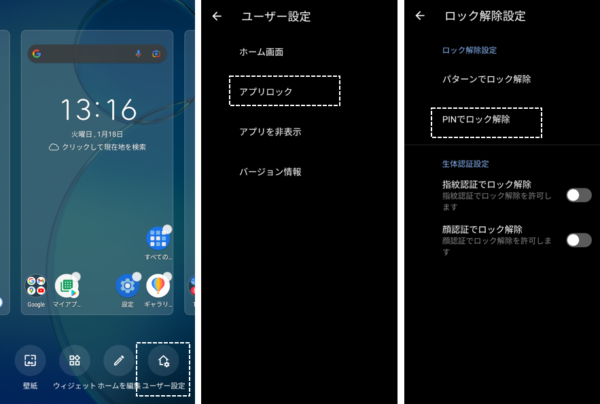
【アプリロック】画面になるので、PIN(4~12桁の数字)を設定(※端末ロック解除のPINと同じ数字でもOKです。)して、次にパスワードを忘れた場合の救済方法を選択できる【パスワードレスキュアー】画面になりますが、後からでもで設定できるので「スキップ」します。
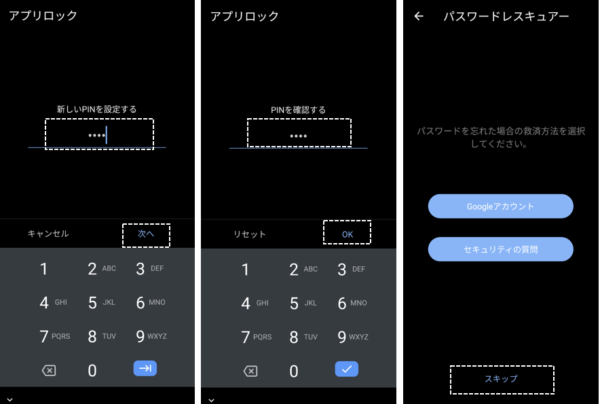
これで、ロックを掛けるアプリが選択できる【アプリロック】画面になります。
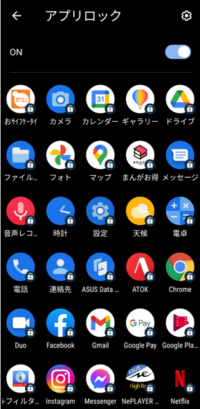
2.【アプリロック】画面で、ロックしたいアプリの選択
【アプリロック】画面で、アプリの一覧が表示されているので、ロックを掛けたいアプリを選択(タップ)します。
ホーム画面(ドロワー画面)を見ると、ロックを掛けたアプリアイコンの右下に「鍵」マークが表示されています。
アイコンをタップすると、パスワードの入力を要求されます。
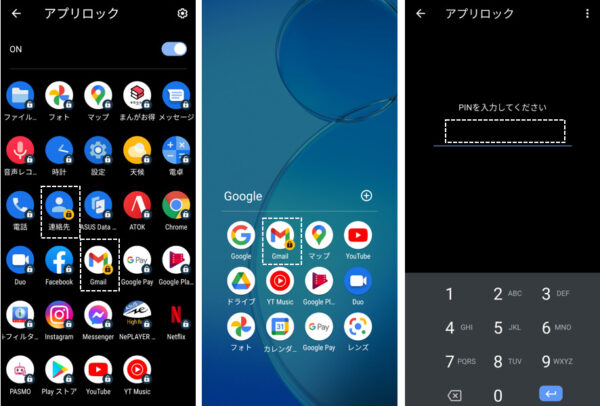
3.アプリロックの設定
【アプリロック】画面の右上にある「設定」アイコンをタップすると、設定画面を開くことができます。
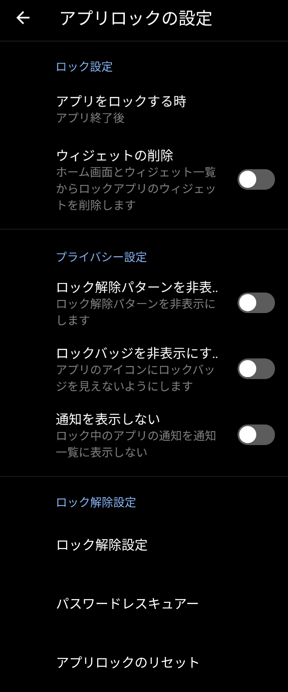
| 設定項目 | 内容 |
|---|---|
| アプリをロックする時 | アプリにロックが掛かるタイミングを選択します。 ・アプリ終了後(※初期設定) ・ロック解除した3分後 ・スリープ後 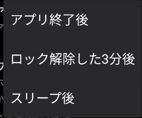 |
| ウィジェットの削除 | 有効にすると、ホーム画面およびウィジェット一覧画面から、ロック設定したアプリのウィジェットが削除されます。 ※初期設定:無効 |
| ロック解除パターンを非表示 | 有効にすると、パターン入力時の軌跡が非表示になります。 ※初期設定:無効 |
| ロックバッジを非表示にする | 有効にすると、ホーム画面(ドロワー画面)のアプリアイコンの右下の「鍵」マークが非表示になります。 ※初期設定:無効 |
| 通知を表示しない | 有効にすると、ロック設定したアプリの通知パネルを非表示にできます。 ※初期設定:無効 |
| ロック解除設定 | タップすると、【ロック解除設定】画面になって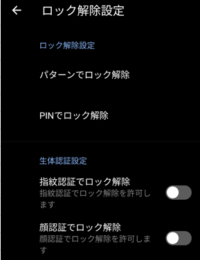 ・パスワードの再設定 ・指紋認証や顔認証でのロック解除設定 ができます。 |
| パスワードレスキュアー | タップすると、【パスワードレスキュアー】画面になって、パスワードを忘れた場合の救済方法の設定ができます。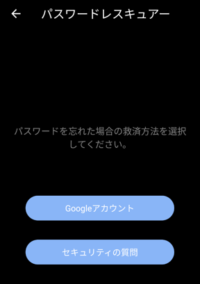 |
| アプリロックのリセット | アプリロックの設定そのものが解除(OFF)になります。 |
